sseTranslator — Это бывший TesVTranslator который теперь является общей программой позволяющие переводить: Skyrim, Skyrim SE, Fallout NV и Fallout 4.
Пользоваться программой очень просто, а что самое главное — она очень удобная. Для себя я выделил несколько наиболее полезных и важных для меня особенностей: возможность автоматического перевода строчек, которые есть в оригинальной игре, а так же возможность нажатием 1-ой клавиши перевести все одинаковые строчки, ну и конечно же удобный и понятный интерфейс.
Последние ноWowведения
1. Теперь можно менять кодировку на лету, без перезагрузки файла мода
2. Можно переводить текст через Яндекс API и т.п. прямо в интерфейсе переводчика
Для этого необходимо получить API ключ
Затем вставляйте ключ тут:
И теперь при клике ПКМ по строчке с текстом в выпадающем меню будет кнопка для перевода через Яндекс (так же кнопка появится и в окошке с переводом)
Примечание: У меня пока не работает, HTTP ошибку выдает.
☣️ Переводим моды на Fallout 4 (и не только) на русский язык ☣️
3. Можно вставлять перевод напрямую в строку (не надо кликать по ней 2 раза и открывать окошко) просто выделите нужную строку и нажмите ctrl-v и текст из вашего буфера вставится
Установка: Распакуйте и пользуйтесь
Небольшая инструкция по переводу плагинов (модов) через программуTESVTranslator
Итак, после запуска программы вам необходимо открыть esp/esm файл для перевода:
Для этого нажмите File->Load Esp/Esm

Выберите желаемый файл из папки (не обязательно Data) и нажмите «Открыть»

В окне программы появятся строчки в которых оригинальный и переведенный текст идентичны, жмем ПКМ по строчке которую хотим перевести и выбираем 1 пункт меню

Перед вами откроется окно в котором вам необходимо написать перевод текста из левой колонки и нажать «OK»

После этого строчка, которую вы выбирали, станет синим цветом — это означает что она переведена
Данное действие необходимо повторить со всеми строками требующими перевода, в том числе во вкладках DLSTRINGS и ILSTRINGS

Так же вам будут встречаться строчки розового цвета — это означает что плагин автоматически нашел для них перевод, но их требуется «Утвердить» для этого нажмите ПКМ на строчке и выберите 2ой пункт меню (или нажмите клавишу F1)
Белые строчки не требуют перевода и утверждения т.к. в правильности их перевода программа «уверена»

Skyrim | Fallout. Переводим моды с xTranslator. [Видео-урок]
После того как закончите с переводом необходимо будет сохранить файл плагина, для этого нажмите File->Export Esp/Esm as…(Finalize) и в появляющихся при сохранении диалоговых окнах нажимать «OK»
Источник: www.playground.ru
Помощь и советы по переводам модов для Skyrim LE и Skyrim SE

Вы можете написать сейчас и зарегистрироваться позже. Если у вас есть аккаунт,
Версия: 3.7
При обновлении с предыдущей версии требуется чистое сохранение.
Разработчик:
Скрытое содержимое
Для просмотра скрытого содержимого необходима РЕГИСТРАЦИЯ на сайте.
Страница оригинала:
Скрытое содержимое
Для просмотра скрытого содержимого необходима РЕГИСТРАЦИЯ на сайте.
Возможности: Позволяет нанимать спутников для удовлетворения своих секс потребностей, эти спутники не будут участWowать в бою и не будут обладать теми же возможностями, что и обычные спутники, нанять вы сможете до 8 человек. Для более подробной настройки мода стоит заглянуть в меню и включить и настроить необходимые вам опции.
Некоторые из возможностей: поцелуи (с языком и без), можно попросить станцевать/занять позу (можно задать свои собственные), попросить по-быстрому заняться сексом, маркеры для позтанцасекса, оргии по указке, выбор конкретных поз и тегов для секса и др.
Требования:
—
Скрытое содержимое
Для просмотра скрытого содержимого необходима РЕГИСТРАЦИЯ на сайте.
— SkyUI 5.1
— Fnis
Скрытое содержимое
Для просмотра скрытого содержимого необходима РЕГИСТРАЦИЯ на сайте.
Скрытое содержимое
Для просмотра скрытого содержимого необходима РЕГИСТРАЦИЯ на сайте.
Источник: gamesource.org
Как переводить моды для Скайрима — туториал v 0.20 для TES V: Skyrim
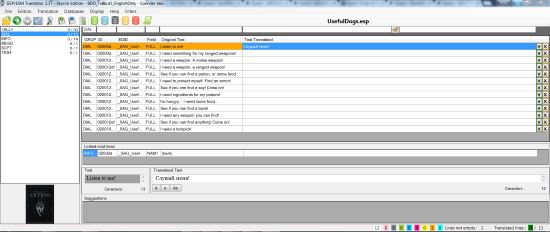
Ссылка на скачивание будет доступна через сек. Если Вы не хотите ждать, Вы можете скачать файл через торрент!
Всем привет. Я верю в то, что вы зашли сюда именно для того, чтобы поинтересоваться и узнать, как переводить моды для Skyrim, Fallout: New Vegas, Fallout 3, Oblivion и даже Morrowind.
Раньше мы уже писали подобные инструкции, но время идет, программы совершенствуются и в этом туториале речь пойдет о невероятно мощной и в то же время очень простой программе ESP-ESM translator, которая может переводить моды для всех вышеперечисленных игр.
Программа появилась уже достаточно давно, но посоветовали ее мне сравнительно недавно. С тех пор я в своих переводах полностью перешел на нее и рекомендую ее для использования любому человеку, который занимается локализацией модов, так как она очень удобная и экономит много времени.
Скачиваем программу на официальной странице на нексусе.
Итак, запаситесь некоторым терпением и приготовьтесь немножко поучиться.
I. Запуск программы, интерфейс, подготовка к работе.
После запуска программы мы видим вот такой интерфейс:
Не пугайтесь, все не так страшно. Перед работой с программой нам нужно настроить кое-какие вещи, поэтому давайте нажмем на кнопку настройки (). Откроется следующее окно:
Немного об опциях здесь:
Game: Игра, для которой вы будете переводить мод. Неважно, что здесь будет стоять — при открытии мода программа анализирует его и сама предложит вам подходящую игру.
Application Language: Язык программы. Пока оставляем английский.
Encoding: кодировка. Меняем обе строки на windows-1251 (обязательно!)
Fonts: Оставляем как есть.
Internet translation: Меняем значение на следующее:
Остальные опции можно пока оставить в покое. Мы готовы к работе.
II. Перевод модификации.
Открываем мод, который хотим перевести при помощи кнопки
Если программа выдаст вам окно с предложением изменить игру, смело соглашайтесь.
Модификация открыта и перед нами примерно такое окно:
В левой части экрана мы видим категории записей в моде, по центру — английский текст. Я рекомендую вам переводить категории по очереди, а не весь плагин через категорию all, чтобы не запутаться.
Что вам из этого нужно переводить, а что нет
Выбираем первую категорию после вкладки ALL и начинаем переводить. Двойной щелчок мышкой на поле «Text Translated» справа от английского текста и пишем наш перевод. Если вы не видите весь текст, то двойной щелчок по английскому оригиналу текста — откроется дополнительное окошко, удобное, чтобы переводить длинные записи — диалоги, сообщения, записки и так далее.
Когда вы закончите переводить эту строку, она окрасится в оранжевый цвет, что значит, что текст переведен.
Когда вы переведете категорию, проверьте, чтобы все было правильно.
После этого выделите либо все значения при помощи ctrl+a, либо группу значений, удерживая левую кнопку мыши на переводах, либо одно значение. Оранжевый цвет значит, что эти линии переведены, но перевод нужно подтвердить. Когда вы будете сохранять мод, то изменятся только подтвержденные строки.
Итак, у нас выделены определенные строки (или одна, если вам так удобнее). Теперь нажимайте F10 или галочку подтверждения в правой части экрана (). Все строки, которые вы подтвердили, станут темно-зелеными. Вы можете и дальше их редактировать, но убедитесь, что все переведенные строки перед сохранением выглядят как на картинке.
Если вам не нравятся конкретные цвета, вы можете поменять их при помощи Display — Lines colors.
Когда весь ваш мод переведен и перевод подтвержден (все значения темно-зеленые), вам останется сохранить ваш текущий перевод при помощи Translation — save translation, а затем вам нужно запустить процесс перевода самого мода при помощи кнопки .
Программа предложит вам заменить файл. Подтверждаем.
В некоторых случаях программа выдаст вот такое окно:
Это значит, что какой-то текст содержался внутри архива и программа предлагает внедрить его обратно уже в переведенном варианте. Подтверждаем.
Поздравляю, вы перевели свой первый мод в ESP-ESM Translator.
III. Работа с базами:
Чтобы не переводить заново то, что уже переведено переводчиками игры, вам нужно скачать и распаковать базы перевода Eng-Rus по основной ссылке. Скиньте файлы, которые вы распаковали, в папку BDD вашего ESP-ESM Translator.
Теперь заходите в настройки () и выбирайте вкладку Databases. В выпадающем списке рядом с DataBase выбирайте базу из скачанных для той игры, для которой вы собираетесь переводить мод.
Здесь есть некоторые настройки:
Always do the comparison after a mod analysis: при загрузке модификации программа будет искать весь текст из нее в базе.
Replace existing text if it’s not validated: программа будет заменять существующий текст перевода, если он не подтвержден, переводом из базы.
Validate line if it corresponds EXACTLY to the DB (ID+EDID+Original): подтверждать перевод (темно-зеленый цвет), если все — ID, EDID, оригинальный текст — полностью совпадают. В этом случае при загрузке мода некоторый текст может быть уже полностью готов к переводу.
Enable search on ID only — ищет только по ID
Enable search on EDID only — ищет только по EDID
Propose the translated text from the DB, even if original is not the same — предлагать переведенный текст из базы, даже если оригинал не является на 100% идентичным. Такое может быть, если мод изменил оригинальные названия, к примеру, предметов, но оставил ID теми же. Вам нужно будет поправить предложенный программой перевод из базы в соответствии с измененными строками.
Use custom column as priority: я пока не знаю, за что именно отвечает эта настройка.
Я предлагаю вам оставить все это как есть, но если вам удобнее переводить без анализа мода (или мод сильно специфичный), то меняйте их как вам будет удобно.
Итак, мы настроили базу. Однако она будет работать только с теми значениями, которые совпадают по ID, EDID и так далее. Как быть, если эти значения не совпадают? Очень просто. Вы можете вручную проверить, есть ли такой текст в базе.
Это бывает особенно полезно, чтобы проверить какой-то оригинальный текст из игры, используемый модом, чтобы не ошибиться в написании (локации, названия предметов и т.д.). Выбираем наше английское значение:
Нажимаем F3, откроется окошко, где вы сможете увидеть результаты поиска в базе.
В моем случае искомое значение нашлось. Вы также фильтровать и искать здесь значения по переведенному тексту, типу записи, ID и EDID, а также типу поля.
IV. Перевод скриптов и MCM-меню:
Здесь все достаточно просто. Сначала поговорим о MCM-меню.
MCM-меню может храниться в трех местах:
1. В папке Interface, если автор изначально позаботился о простой локализации.
2. В папке scripts — обычно скрипт имеет в названии MCM, но в некоторых модах несколько скриптов содержат скрипты с текстом для MCM-меню.
3. В скриптах квестов. В этом случае до использования ESP-ESM Translator приходилось переводить в Creation Kit, что неудобно и не дает возможности сохранить или перекинуть перевод.
ESP-ESM Translator определяет все типы MCM-меню, где бы они ни хранились.
1. Если перевод MCM-меню хранится в папке Interface, при открытии мода программа уведомит вас, что для этого мода есть MCM-меню определенного языка:
Обычно там нет никакого другого языка, кроме английского, так что просто жмите OK для загрузки плагина. Далее ищите текст MCM-меню в разделе MCM в левой части экрана.
2. Если перевод MCM-меню содержится в папке scripts, то при открытии мода оповещение о MCM-меню не появится. В этом случае вам нужно будет искать строки MCM-меню в разделе SCPT. Как правило, в разделе EDID будет указано название скрипта, причастного к MCM, но так бывает не всегда, поэтому руководствуйтесь здравым смыслом.
3. Если перевод содержится в скриптах квестов, то по умолчанию вы не найдете его ни во вкладке MCM, ни в SCPT. Для того, чтобы перевести его, вам нужно зайти в опции () и перейти на вкладку «Scripts and MCM».
Кратко о настройках, которые здесь присутствуют:
Analyse script files: программа будет анализировать файлы скриптов на предмет содержащегося в них текста для перевода.
Translate script files: позволяет программе переводить файлы скриптов, в т.ч. из баз перевода.
Get ALL script texts: программа покажет вам абсолютно ВСЕ тексты скриптов. Обычно эта опция в переводе не нужна. Но если вдруг что-то остается на английском — можете попробовать поискать не переведенный текст там.
Get script texts srarting by «$»: выдает все скрипты, начинающиеся на $. Аналогично предыдущей опции.
Analyse and translate VMAD: та самая опция, которая позволяет нам переводить MCM-меню, прячущееся в скриптах квестов. Если оно у вас находится именно там, поставьте тут галочку.
Analyse MCM-interface file: программа анализирует мод на наличие файла MCM в папке Interface (вариант 1, о котором я уже говорил)
Default language of opened MCM-files: Russian — программа будет по умолчанию открывать русскоязычные MCM-файлы.
Always open this language without confirmation: программа не будет спрашивать вас о выборе языка MCM-меню при открытии мода.
Default language for strings files: Russian — выбор языка строк по умолчанию. Применяется при открытии официальных плагинов (Skyrim.esm, Dawnguard.esm и других). В этом случае вы откроете сразу русскоязычный esm игры, если это вам нужно.
Так как мы сейчас говорим о MCM-меню третьего типа, просто поставьте галочку на «Analyse and translate VMAD». Теперь программа покажет вам те самые скрытые строки MCM-меню, хранящиеся в скриптах квестов. В этом случае мы переводим наше меню во вкладке QUST:
После перевода MCM-меню точно так же подтверждаем строки, что они готовы к локализации при помощи F10, на этом перевод меню можно считать завершенным.
Перевод скриптов:
Как вы уже могли догадаться, скрипты переводятся во вкладке SCPT. Вы можете без проблем переводить их там, но будьте предельно осторожны — далеко не весь текст, что там находится, нужно переводить. Строки типа fMagicDualCastingEffectivenessBase, само собой, переводить не нужно. Вы можете переводить «человеческий текст», Вот пример текста, который чаще всего нужно переводить:
Там же, в скриптах, можно найти сообщения отладки (Debug), они видны только в консоли и я оставляю их перевод на ваше усмотрение.
Также не забывайте про опции «Get ALL script texts» и «Get script texts srarting by «$»». Чаще всего они не нужны, но в редких случаях могут понадобиться.
После редактирования скриптов для Skyrim просто помечайте их, как переведенные и сохраняйте плагин. Рекомпиляция скриптов не требуется.
Перевод MCM-меню и скриптов для Fallout: New Vegas и Fallout 3.
Как известно, MCM-меню появилось во времена Fallout: NV, так что для Fallout 3 его не существует, поэтому касательно Fallout 3 мы сможем переводить только скрипты.
Итак, перевод MCM-меню для FNV несколько сложнее, чем для Skyrim. Оно находится только в разделе скриптов (SCPT) и, в отличии от Скайрима, здесь требуется рекомпиляция скриптов. Однако через программу все равно удобнее переводить, чем через ГЕКК, так что открывайте SCPT и ищите там скрипт MCM-меню. Обычно скрипт имеет в названии «MCM».
Итак, скрипт найден, открываем его двойным щелчком и перед нами вот такая картина:
Easy there, не бросайтесь переводить все подряд. Текст обычно помечается маркерами «Text», «Title» и «String» Скопируйте полный скрипт в правую часть и уже там переводите.
В данном случае мы переводим «Change hacking hotkey» и «Mark robots»
Когда перевод закончен, F10 на переведенных строках, сохраняете мод, кидаете его в папку Data, устанавливаете GECK и скачиваете NVSE или FOSE последней версии, распаковывайте в папку с главным exe (в моем случае SteamsteamappscommonFallout New Vegas enplczru). Теперь правой кнопкой на nvse_loader.exe, отправить — рабочий стол (создать ярлык). В ярлыке на рабочем столе заходим в опции и приписываем справа -editor, как на картинке.
Теперь запускайте nvse_loader.exe с рабочего стола, откроется ГЕКК для Fallout. В нем нажимайте File — Data и выбираете переводимый файл и мастер-файлы, которые он требует (находятся справа). В моем случае нужен только FalloutNV.esm. Отмечаем его и наш переводимый мод, выбираем в списке переводимый мод и нажимаем на кнопку «set as active file». Далее жмем OK и ждем, пока наши файлы загрузятся.
После этого ищите ваши измененные скрипты в Gameplay — Scripts. Здесь выбирайте Scripts — open:
Найдите в списке переведенный скрипт по названию (его можно увидеть в ESP-ESM Translator) и откройте его.
Вам нужно просто нажать «сохранить» () и повторить то же самое со всеми скриптами, которые вы перевели. После этого закрываете окно со скриптами и жмете на File — Save в основном меню ГЕККа.
На этом перевод скриптов и MCM для Fallout: NV (или просто скриптов для Fallout 3) закончен. Молодцы!
На этом пока все, урок будет развиваться и дополняться, чтобы помочь любым людям, которые захотят заняться переводам и предоставить им наиболее полную информацию по правильному переводу. Программа очень обширная и чтобы покрыть весь ее функционал, потребуется некоторое время, но простые и средние по сложности моды вы можете переводить уже сейчас.
Для развития бизнеса, создание лэндингов — эффективный инструмент. Много клиентов попросту не знает о вашем сущестWowании. Множество людей со всего мира может заходить на ваш лэндинг каждый день через интернет. Заказанный лэндинг для клиентов под ключ приводит только целевых заказчиков. Лэндинг, который вы закажете не имеет выходных, обедов и отпусков в отличии от обычного офиса либо магазина.
- Как переводить моды туториал v 0.30 для TES V: Skyrim
- Перки от Vovenok v 1.4 для TES V: Skyrim
- Небо Скайрима с галлактикой в HD Enhanced Galaxy-Not Aurorae для TES V: Skyrim
- Ретекстур колец Скайрима AEterna Rings для TES V: Skyrim
- Новые причёски для Скайрима Coolsims Hair Pack для TES V: Skyrim
- Музей Скайрима для TES V: Skyrim
- Благородные артефакты для Скайрима — Хризамер для TES V: Skyrim
- Благородные артефакты для Скайрима — Ледяной Клинок Монарха для TES V: Skyrim
- ФАНТАЗЕР — средство для управления визуальной частью Скайрима для TES V: Skyrim
- Благородные артефакты для Скайрима — клинок Золотая Марка для TES V: Skyrim
Источник: modwor.ru